OBS/Kostenpflichtige Module/DMS/DMS
- A Preise aktualisieren
- C Personen übertragen
- E Kategorien verwalten
- G Kataloge verwalten
- I Merkliste übertragen
- K Varianten übertragen
- L Artikelvarianten übertragen
- M Referenzarten übertragen
- N Lagerbestände verwalten
- U Bestellungen einlesen
- V leere Passworte füllen
- W Update-Informationen zurücksetzen
- X Konfiguration
- Z Protokoll
OBS DMS - Dokumenten Management-System
Mit dem OBS-DMS können eingescannte Dokumente automatisiert in OBS importiert werden. Hierbei erkennt eine OCR (Optical Character Recognition / Texterkennung) den Text des Dokumentes und digitalisiert diesen. Innerhalb dieses Textes wird nun nach Schlüsselwörtern gesucht und das Dokument wird anhand dieser automatisch einem Vorgang in OBS zugeordnet.
Die importieren Dokumente werden dann in verschlüsselten flexiblen Archiven im OBS-Ordner gespeichert. Jedes Archiv besteht aus einer Datei, die bis zu 4 Gb groß werden kann. Überschreitet die Datei diese Größe wird eine neue Datei angelegt. Das Verzeichnis der Archive wird bei der DMS Konfiguration festgelegt.
Für das Scannen sollte ein Scanner verfügbar sein, der in einer Auflösung von 200 DPI scannen kann. Beachten Sie zudem bitte unsere Hinweise zum Scannen unter folgendem Link: Scannen von Dokumenten.
Wichtig: Dieser Archiv-Ordner muss unbedingt in die Datensicherung mit einbezogen werden. Desweiteren müssen Sie die Originale aufbewahren, da wir momentan noch über keine zertifizierte Archivierung verfügen.
Anwendungsbeispiele für OBS-DMS
- Hinter jedem Vertrag den Original Unterschriebenen gescannten Vertrag Hinterlegen. Wenn das DMS Symbol nicht hinter einem Vertrag liegt, weiss man sofort das dieser nicht unterschrieben ist.
- Hinter jedem erfassten Einkaufslieferschein den Original gescannten Einkaufslieferschein hinterlegen. Für Recherche und Reklamationen braucht man nicht mehr ins Archiv laufen.
- Unterschriebene Lieferscheine dem Original Lieferschein hinterlegen. Bei Nachfragen vom Kunden wer den Lieferschein Unterschrieben hat braucht man nicht mehr ins Archiv laufen.
- Manuell ausgefüllte Reparatur Aufträge oder Unterschriebene Reparaturaufträge dem Original hinterlegen. Man kann jederzeit auf den manuell erstellen Reparaturlieferschein mit Unterschrift zurückgreifen um Kundenfragen zu beantworten. Ein Abgleich mit dem im OBS erstellten Reparaturauftrag ist jederzeit möglich ohne ins Archiv zu gehen.
- Zeitungsanzeigen / Bewerbungen / Fibu Rechnungen / Zeichnungen können einfach über die Volltextsuche des DMS gefunden werden.
- Externes Buchen der Fibu ist beleglos möglich. Alle Rechnungen/Bons werden eingescannt. Der Buchhalter bucht alle offenen DMS Dokumente in der OBS Fibu. Kein Beleg muss das Haus verlassen. Gescannte Original Beleg können mit einzelnen Buchungen verknüpft werden wenn dies erforderlich ist.
- Beim Fibu Belege Scannen können extra Verzeichnisse mit eigenen Dokumenten Arten angelegt werden, die dem Buchhalter es einfach ermöglichen nur Fibu Dokumente zu bearbeiten.
- Office Dokumente können mit einem QR-Code versehen werden, der eine automatische Zuordnung zu Projekten/Personen/Aufträgen/... ermöglicht.
- Gerade im Möbel/Design Bereich kann man so einfach Zeichnungen der Person oder dem Auftrag zuordnen.
- Im Produktionsbereich kann man einfach Protokolle/QS Berichte (mit Unterschriften) dem Produktionsprozess hinterlegen.
- Durch die OCR (Texterkennung) wird es möglich für digitalisierte DMS Dokumente eine Volltextsuche durchzuführen
Verwendung des DMS
Unterschriebene Dokumente
Eine sinnvolle Verwendungsmöglichkeit für das OBS DMS ist die Archivierung von unterschriebenen Dokumenten wie z.B.: Lieferscheine oder Reparaturaufträge. Der entsprechende Druck wird hierbei vom OBS-Support so konfiguriert, dass ein QR-Code mit ausgedruckt wird. (Wenn der QR-Code auf jeder Seite gedruckt wird muss später beim Scannen keine Trennseite verwendet werden). Ab OBS-Version 002943 kann OBS QR-Codes mit integrierter Seitenzahl verarbeiten, sodass die Reihenfolge der eingescannten Seiten keine Rolle mehr spielt. Diese Funktion bedarf eventuell einer Druckanpassung, damit die QR-Codes mit Seitenzahl gedruckt werden können.
Wenn nun ein Mitarbeiter einen unterschriebenen Lieferschein zurück bringt und dieser eingescannt wird, so wird das DMS Dokument anhand des QR-Codes automatisch dem entsprechenden Vorgang in OBS zugeordnet. Steht man mit dem Curso auf dem entsprechenden Vorgang so kann über die Schnellstartleiste direkt das zugehörige DMS Dokument angezeigt werden.
Einkaufsdokumente
Es kann bei Retouren Notwendig sein, dem Lieferanten den Einkaufslieferschein zu übermitteln. Damit dieser schnell gefunden werden kann ist es sinnvoll diese in das OBS-DMS zu importieren.
Einkaufslieferscheine von Lieferanten können von OBS nicht mit einem QR-Code versehen werden. Somit müssten die DMS Dokumente manuell zugeordnet werden, was jedoch viel Verwaltungsaufwand mit sich bringt. Aus diesem Grund gibt es die Möglichkeit QR-Codes in OBS generieren und ausdrucken zu lassen. In der DMS Liste kann so über F10 -> M QR Etiketten drucken eine Reihe von QR-Code Etiketten vorgedruckt werden.
Bei der Eingabe eines Einkaufslieferscheins in OBS klebt man nun den QR-Code auf das Dokument und gibt die Nummer des QR-Codes in das Feld DMS-Nr der Eingabemaske des Einkaufslieferscheins ein.
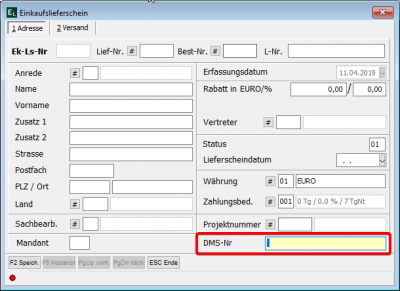
Wenn der Einkaufslieferschein später eingescannt wird, kann über über den QR-Code die Verknüpfung zur DMS-Nr des Einkaufslieferscheins hergestellt werden.
Papierlose Buchhaltung
Wenn eine externe Buchhaltung durchgeführt wird müssen in der Regel alle entsprechenden Belege an das Steuerbüro übermittelt werden.
Dieses Vorgehen entfällt, wenn alle Dokumente in das OBS-DMS gescannt werden. Zunächst sollte in den DMS-Stammdaten ein eigener Pfad für Buchhaltung angelegt werden. Hierbei sollte auch der Level entsprechend hoch gesetzt werden, so dass nur Buchhalter auf die Dokumente zugriff haben. Der Scanner sollte so eingerichtet werden, dass er eine Option bietet um buchhaltungsrelevante Dokumente direkt unter diesem Pfad abzuspeichern.
Der Buchhalter benötigt nun nur noch Zugriff auf das OBS und kann die DMS Liste nach Buchhaltungsdokumenten filtern, dereren Status noch nicht 21 ist. Diese bucht er der Reihe nach durch und setzt sie manuell auf 21. Auf diese Weise wird jegliche Übermittlung von Dokumenten unnötig. Zudem kann bei komplizierten Fällen direkt eine Verknüpfung von Journal Einträgen zu entsprechenden DMS Dokumenten angelegt werden.
Allgemeines
DMS Kontrolle
Die DMS Liste sollte regelmäßig kontrolliert werden. Hier kann in der Liste über F2 ein Filter gesetzt werden, um sich alle Dokumente anzuzeigen, die nicht Status 21 sind, also noch nicht verarbeitet bzw. verknüpft wurden. Aus unterschiedlichen Gründen kann es passieren, dass Dokumente nicht automatisch zugeordnet werden können (z.B: wenn OBS-DMS den QR-Code nicht erkennen kann). In diesem Fall müsste die Zuordnung manuell erfolgen.